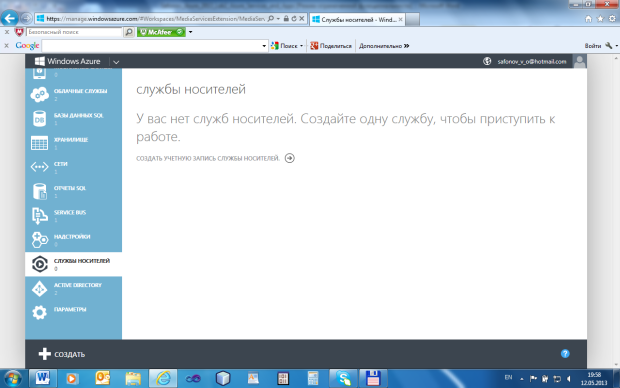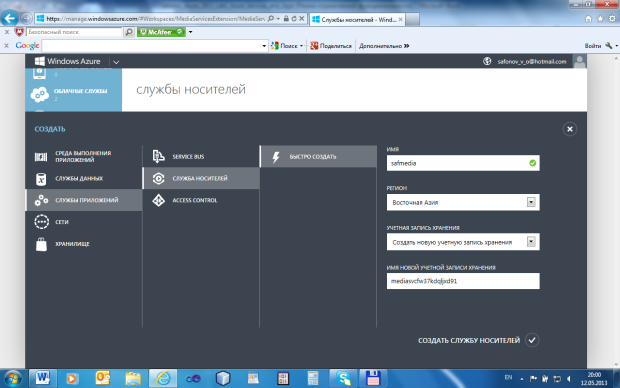Использование сервисов в новой версии Windows Azure
Необходимый общий теоретический материал по архитектуре и особенностям Windows Azure представлен в "Управление Web-сервисами в новой версии Windows Azure" и "Разработка, публикация и использование простого облачного сервиса для новой версии Windows Azure" данного курса.
Аппаратура и программные инструменты, необходимые для лабораторной работы
Настольный или портативный компьютер с Web-браузером, подсоединенный к Интернету, на котором инсталлирован Microsoft Silverlight
Продолжительность лабораторной работы 2 академических часа
Вход в систему и аутентификация пользователя
Войдите в систему Azure (windows.azure.com), введя свой логин и пароль (см. лабораторную работу номер 1).
Виды облачных объектов и управление ими
Вначале (см. лабораторную работу номер 1) Вы попадаете на главную страницу нового портала Azure. Итак, в Вашем полном распоряжении – облако. Его практическим изучением мы и займемся в этой и последующих лабораторных работах по курсу.
Рассмотрим более внимательно основную страницу нового портала Azure ( рис. 14.1).
В левой части страницы приведены названия видов облачных объектов. Они играют роль своеобразного вертикального меню. Кликом по соответствующей надписи мы можем перейти к управлению соответствующими видами облачных объектов. Рассмотрим эти пункты вертикального меню и кликаем их по очереди:
- Все элементы – пункт меню для визуализации всех видов созданных облачных объектов в виде таблицы (выбирается по умолчанию).
- Веб-сайты – управление сайтами, созданными Вами в облаке
- Виртуальные машины - управление виртуальными машинами, созданными Вами в облаке (Windows Server- или Linux-машинами)
- Мобильные службы - управление мобильными службами (сервисами) в облаке (см. "Новая версия инструментов Windows Azure" )
- Облачные службы – управление облачными службами (сервисами) в облаке
- Базы данных SQL – управление облачными базами данных (см. "Новая версия SQL Azure" )
- Хранилище – управление облачной Памятью (Storage); см. "Новая версия Windows Azure Storage" )
- Сети – управление виртуальными сетями и средствами сетевого взаимодействия в облаке
- Отчеты SQL – управление генерацией отчетов в облаке по базам данных SQL (см. "Общее ознакомление с новой версией Windows Azure (2013)" )
- Service Bus – управление шиной облачных сервисов как средством коммуникации между ними
- Надстройки (add-ons) – управление расширениями облачной функциональности в виде надстроек, приобретаемых в магазине Azure (Azure Store)
- Службы носителей – управление Windows Azure Media Services для создания, хранения и потоковой обработки мультимедийной информации в облаке
- Active Directory – управление каталогами, создаваемыми для организации, конфигурирующими и аутентифицирующими доступ пользователей к облаку и облачным ресурсам
- Параметры – управление пользователями, территориальными группами, администраторами, журналами операций с помощью сертификатов управления (по умолчанию в академическую подписку не входит).
Поэкспериментируйте с входом в каждый пункт вертикального меню, вызовите в каждом из них справку для его подробного изучения.
Пример управления облачным объектом: Службы носителей
В качестве практического примера (не рассмотренного в лекциях) освоим создание службы носителей (предназначенной для создания, хранения и потоковой обработки мультимедийной информации в облаке).
Кликнем на основной странице имя раздела вертикального меню "Службы носителей". Перейдем к странице, изображенной на рис. 14.2.
Содержимое страницы предлагает нам создать новую службу носителе й. Последуем этой рекомендации и кликнем "Создать учетную запись службы носителей".
Переходим к странице для указания параметров службы носителей ( рис. 14.3).